50 Roliga Wi-Fi-namn för routerns nätverks SSID
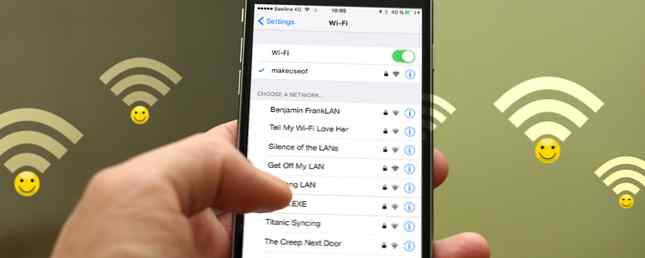
Om du just har köpt en helt ny router De bästa routrarna och modemen för varje budget De bästa routrarna och modemen för varje budget Vi har avrundat de bästa routrarna och modemen för varje budget, inklusive tips om vad du ska leta efter när du handlar för routrar och modem. Läs mer, det finns en handfull första steg som du bör hantera, till exempel att välja ett bra namn för nätverks-SSID (tjänstesättidentifierare). Eller om ditt nätverk har haft ett generiskt namn under en tid, bör du också överväga att ändra den till något mer intressant.
En bra SSID gör det inte bara lättare att identifiera ditt nätverk när du kopplar nya enheter (vilket “LINKSYS” är din?), det kan fungera som en konversationsstart när vänner kommer över. Det kan också erbjuda nöjen för främlingar när de letar efter närliggande nätverk och ser dina i listan.
Här är några av de bästa Wi-Fi-namnen du kan använda för din router. Lämna en kommentar och berätta vilka som du gillar bäst!
50 Roliga Wi-Fi-namn för nätverks SSID
“Rolig” är subjektiv, så vi försöker täcka så många olika idéer som vi kan. Förhoppningsvis hittar du minst en eller två som verkligen stämmer ut så häftigt för dig:
- Mamma Använd den här
- Abraham Linksys
- Benjamin FrankLAN
- Martin Router King
- John Wilkes Bluetooth
- Pretty Fly för en Wi-Fi
- Bill Wi Science Fi
- Jag tror Wi Can Fi
- Berätta för min Wi-Fi älskar henne
- Ingen mer mister Wi-Fi
- LAN Solo
- LAN före tid
- Tystnad på LAN
- House LANister
- Vinternet kommer
- Ping's Landing
- Ping i norr
- Detta LAN är mitt LAN
- Gå av mitt LAN
- Det lovade LAN
- LAN Down Under
- FBI Övervakning Van 4
- Area 51 Test Site
- Drive-By Wi-Fi (för bilens hotspot)
- Planet Express (för bilens hotspot)
- Wu Tang LAN
- Darude LANstorm
- Ska aldrig ge dig upp
- Dölj Yo Kids, Dölj Yo Wi-Fi
- Läser in…
- Sökande…
- VIRUS.EXE
- Virusinfekterad Wi-Fi
- Starbucks Wi-Fi
- Text ### - #### för lösenord
- Skrän ____ för lösenord
- Lösenordet är 1234
- Gratis allmän Wi-Fi
- Ingen gratis Wi-Fi här
- Få din egen damn Wi-Fi
- Det gör ont när IP
- Dora Internet Explorer
- 404 Wi-Fi otillgänglig
- Porque-Fi
- Titanisk synkronisering
- Test Wi-Fi Vänligen ignorera
- Släpp det som det är Hotspot
- Livet i Fast LAN
- The Creep Next Door
- Ni Olde Internet
Tips för att välja ett smart Wi-Fi-namn
Oavsett om du bestämmer dig för att gå med en av SSID: erna ovan eller något annat av din egen skapelse, finns det några viktiga riktlinjer som du bör överväga:
- Syfte för unik men minnesvärd.
- Ta aldrig med personlig information som ditt riktiga namn, adress, lägenhetsnummer, födelsedatum osv.
- Gör aldrig SSID relaterat till nätverkslösenordet.
- Undvik provocerande SSID som kan göra ditt nätverk ett utmärkt mål för hackare.
Så länge du tar de här tipsen till hjärta finns det inte många säkerhetsrisker för nätet att oroa sig för. Och om du funderar på att gömma ditt SSID för att hålla bort hackare. Hur döljer du ditt Wi-Fi-nätverk och hindrar det från att ses? Hur döljer du ditt Wi-Fi-nätverk och hindrar det från att ses? Trådlösa nätverk är i sig mindre säkra än trådbundna nätverk. Är det därför du vill gömma din router? Vi visar dig hur du gör det och hur du verkligen skyddar ditt nätverk. Läs mer, bry dig inte - även om SSID inte sänds, kan andra fortfarande hitta det med hjälp av paketsniffare och sondförfrågningar.
Så här byter du ditt Wi-Fi-namn (Network SSID)
När du väl har valt ett namn för ditt nätverk måste du faktiskt ändra en inställning på din router för att få det namnet att komma till liv.
Det här kanske inte är så enkelt som att snäppa fingrarna, men processen är ganska enkel - följ bara anvisningarna nedan noggrant och det kommer du bra, även om du aldrig har gjort det innan.
1. Logga in i routern som administratör
Varje tillverkare av router har sin egen unika programvara för programpanelen, och ibland kan det även skilja sig från modell till modell, men det övergripande inloggningsförfarandet är ungefär samma för dem alla. För vad det är värt, jag är på Windows 10 och har en TP-Link-router, så det är vad du ser på skärmdumparna nedan.
Öppna Command Prompt (Sök “Command Prompt” på Start-menyn) och skriv in ipconfig kommando:

I de resultat som dyker upp, hitta Trådlös LAN-adapter Wi-Fi: och se under det för objektet märkt Huvudingång. Detta är din routers IP-adress. Om du skriver in i adressfältet i en webbläsare, ska du se din routerens administratörsloggningssida:

För det mesta, 192.168.0.1 eller 192.168.1.1 borde fungera. Om det inte gör det måste du leta upp instruktionerna i routerns handbok för att se om det finns några speciella steg. Till exempel är inloggningsadressen ibland en faktisk webbadress som routerlogin.com.
När det gäller administratörsloggningsuppgifter kan du också hitta standardinställningarna för din router i handboken. dock, admin / admin är en populär kombinationsdator som används av många tillverkare, följt av admin lösenord och admin / 1234.
Om de inte fungerar, kolla in RouterPasswords.com för att se referenser för din specifika modell.
2. Ändra routerns SSID
När du har loggat in letar du efter navigeringsfältet. För mig är alla alternativ längs vänster i ett sidofält. För dig kan det sprida sig längst upp eller längst ner på sidan, eller det kan vara i en rullgardinsmeny som är bortgjuten i ett hörn.

Leta efter ett avsnitt som heter Trådlös, Trådlösa nätverk, Wi-Fi, Trådlösa inställningar, eller någonting längs dessa linjer. Klicka på den och du ska komma till en sida som låter dig redigera routerns SSID, även om den kan ha en mer användarvänlig etikett, som Trådlöst nätverksnamn i mitt fall.

Skriv in det nya SSID, klicka Spara, och du är klar. Observera att detta kommer att koppla från alla enheter och tvinga dem att återansluta till det nyligen namngivna nätverket (eftersom det gamla nätverket inte finns i ett ögons ögon och det andra namnet indikerar ett nytt nätverk).
3. Tweak Övriga Router Settings (Valfritt)
Eftersom du redan är inloggad i din router rekommenderar vi att du justerar några andra inställningar för att optimera din internetprestanda och öka säkerheten för dina anslutningar.
Du borde definitivt ändra både admin inloggningslösenord och den lösenord för allmänheten som folk använder för att ansluta till ditt nätverk. Den förstnämnda ska vara under Systemverktyg (eller något liknande), medan den senare ska vara under Wireless Security (eller något liknande). I båda fallen måste du se till att lösenordet är ett starkt 7 Lösenordsmissor som sannolikt kommer att få dig hackad 7 Lösenordsmissor som sannolikt kommer att få dig hackade De värsta lösenorden för 2015 har släppts, och de är ganska oroande. Men de visar att det är absolut nödvändigt att stärka dina svaga lösenord, med bara några enkla tweaks. Läs mer .
Andra inställningar som ska ändras är att stänga av Wi-Fi Protected Setup. Så här konfigurerar du routern för att göra ditt hemnätverk verkligen säkert. Så här konfigurerar du routern för att göra ditt hemnätverk riktigt säkert. Standardinställningar för router sätter ditt nätverk i fara, vilket gör att friläggande främlingar kan pressa nadwidth och eventuellt begå brott. Använd vår sammanfattning för att konfigurera dina vanliga routerinställningar för att förhindra obehörig åtkomst till ditt nätverk. Läs mer, med WPA2 istället för WPA eller WEP WPA2, WEP och Friends: Vad är det bästa sättet att kryptera ditt Wi-Fi? WPA2, WEP och Friends: Vad är det bästa sättet att kryptera ditt Wi-Fi? När du konfigurerar trådlös kryptering på din router kommer du att stöta på en mängd olika förvirrande termer - WPA2, WPA, WEP, WPA-Personal och WPA-Enterprise. Läs mer och aktivera den inbyggda brandväggen om den existerar Varför din router är en säkerhetsrisk (och hur man fixar det) Varför din router är en säkerhetsrisk (och hur man fixar den) Läs mer. Du bör också lära känna sidan som visar alla enheter som är anslutna till routern. Detta kan vara ett effektivt första steg om du någonsin tror att det finns misstänkta enheter på ditt nätverk Hur man kontrollerar ditt Wi-Fi-nätverk för misstänkta enheter Så här kontrollerar du ditt Wi-Fi-nätverk för misstänkta enheter Är du orolig för att främlingar eller hackare kan vara på ditt Wi-Fi-nätverk? Så här kan du kolla och hur man gör något åt det. Läs mer .
Slutligen vill du gå över vår lista över de viktigaste routerfunktionerna för användning som portöverföring, servicekvalitet, gäståtkomst och föräldrakontroll - och se till att de är alla konfigurerade korrekt på ditt nätverk.
Vad är de mest kreativa Wi-Fi-namnen du har sett?
Observera att ditt Wi-Fi-nätverkets SSID inte har något att göra med den offentliga hotspotsfunktionen Är din router ett offentligt hotspot? Här är vad det betyder Är din router ett offentligt hotspot? Här är vad det betyder Inte många människor är medvetna om att deras ISP-utgivna routrar används som offentliga hotspots som alla kan komma åt. Här är vad det betyder och varför du kanske vill inaktivera den funktionen. Läs mer, förutsatt att din router kan vara en offentlig hotspot i första hand. Hotspot-nätverket är skilt från ditt hemnätverk och brukar ha ett visst namn som xfinitywifi eller Verizon Wi-Fi. Ha så kul!
Utforska mer om: Datornätverk, Router, Wi-Fi.


